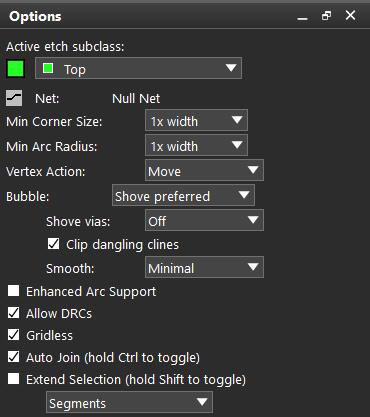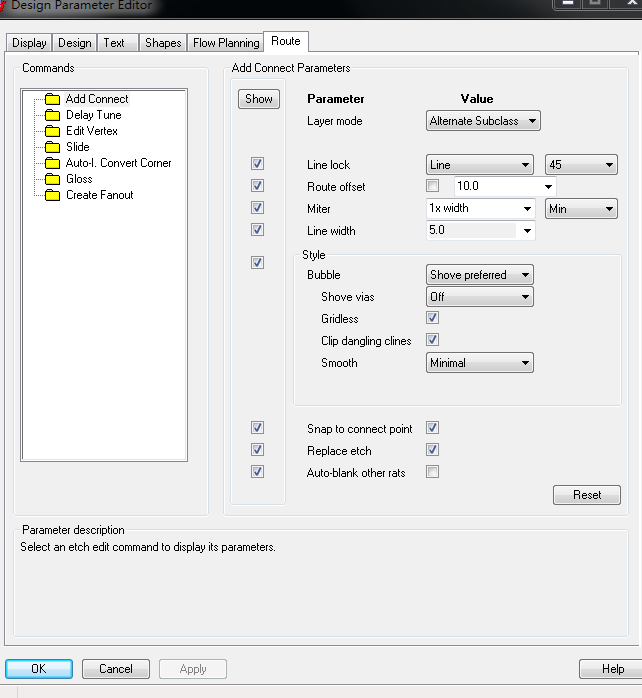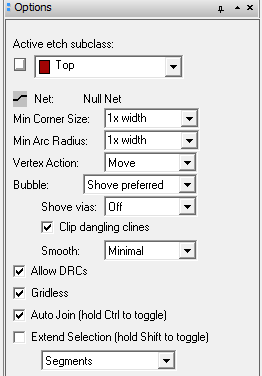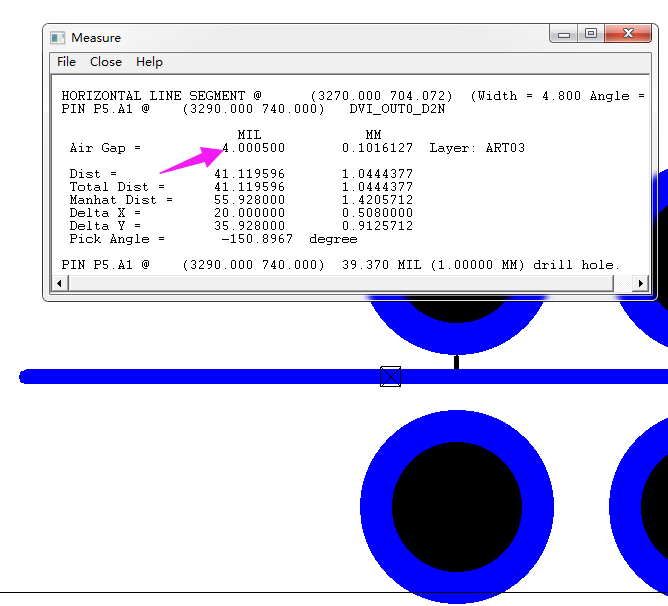- 全部
- 默认排序
本视频讲解采用我们的Altium designer 19 讲解模块复用的另一种方式,采用多通道设计的方法,采用一张原理图,多个 PCB板块,同时模块的名字不一样,结合原理图的多通道 设计和PCB界面的ROOM拷贝来简化我们的布局布线,提高更快的效率。
答:在前面的问答中,我们详细讲述了走线的命令的一些参数选择、Options选项的一些设置。这一问呢,我们讲解一下,修线的命令,也就是推挤命令的一些参数设置,如图5-143所示,执行菜单命令Route-slide命令,进行推挤,在Find面板中可以看出,如图5-144所示,可以推挤的元素一般是走线的线段还有走线的过孔。
答:我们在PCB布线的时候,特别是走线在插件焊盘中间穿过的时候,我们尽量是让走线走在两个插件焊盘的中间,这样可以提高生产的可制造性。是手工使用slide命令去进行调整,很难调整到正中心,如图5-209所示,
可使用非序列中的物体——slide 物体。在光线发出后不远的位置放置slide物体,添加物体后,软件会要求用户在指定文件里选一张图片作为这个物体加载的图像。效果就类似在投影机中放一个幻灯片。图片放置的路径:C:\Users\...\Docu

 扫码关注
扫码关注